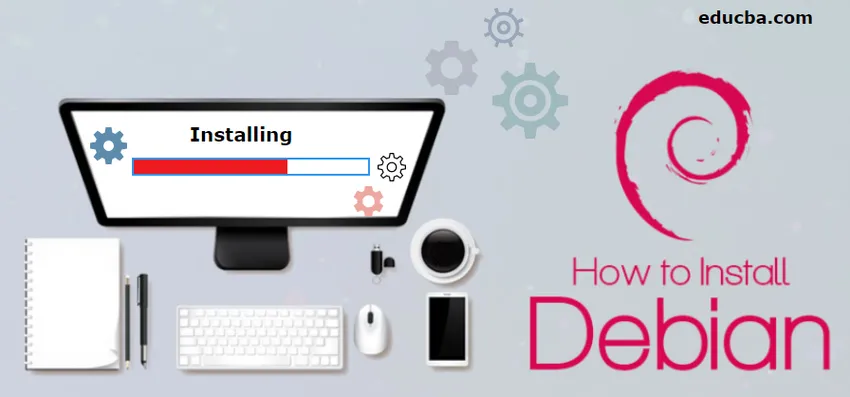
Hoe Debian te installeren?
Debian is een besturingssysteem dat is gebaseerd op GNU of Linux. Het Debian-besturingssysteem is gratis en open source, net als alle andere Linux-distributies. Debian is behoorlijk populair bij alle besturingssystemen en Linux-distributies. Het wordt gebruikt voor zowel desktops als servergebruik. Het concurreert met verschillende opmerkelijke besturingssystemen zoals de Ubuntu en Red Hat. Debian ontwikkeling en distributie worden beheerd door een non-profit organisatie die ook wordt aangestuurd door de Debian-gemeenschap over de hele wereld. Deze OS kunnen gratis worden gedownload van de website. In deze sectie bieden we een gedetailleerde gids voor stapsgewijze installatie van het Debian-systeem. Om Debian te installeren hebben we alleen een internetverbinding, DVD / CD of USB-stick en enige bekendheid met de computer nodig.
Stappen om te installeren
Laten we de stappen bespreken die nodig zijn om Debian te installeren. We leggen twee installatiemethoden uit. De eerste methode beschrijft hoe Debian te installeren via een CD en de tweede methode legt uit hoe Debian te installeren via een flash drive. Elke methode wordt hieronder uitgelegd.
1. Installeer Debian via CD / DVD
Stap 1: Maak een back-up van belangrijke bestanden op uw computer
Wanneer we een besturingssysteem zoals Debian installeren, worden alle vooraf beschikbare gegevens gewist en daarom is het belangrijk om een back-up te maken. We moeten alle belangrijke gegevens van de computer opslaan op een verwisselbaar medium zoals een dvd, flashstation, geheugenchip, externe harde schijf enz. Voordat we met het Debian-installatieproces beginnen.
Stap 2: Navigeer uw webbrowser naar de Debian-website.
Als volgende stap moeten we verbinding maken met internet en naar de Debian-website gaan om de benodigde bestanden voor installatie te downloaden. Om deze stap te laten gebeuren, moeten we een internetverbinding hebben. Afhankelijk van de internetsnelheid kan het enkele minuten duren om de bestanden te downloaden, omdat de grootte vrij hoog is. Als u al een dvd met Debian-afbeelding beschikbaar hebt, kunt u deze stap overslaan.
Stap 3: Download de Debian-installatiekopie.
Vanaf de website moeten we de installatiekopie van Debian installeren die geschikt is voor ons gebruik. Dit kan worden gedaan door een paar eenvoudige klikken en dan zien we een pop-upvenster waar het downloaden wordt gestart. Zoals hierboven vermeld, kan het, afhankelijk van de internetsnelheid, enige tijd duren om de installatie te voltooien. We kunnen twee verschillende versies van Debian-afbeelding vinden - een voor 32-bits architectuur en een andere voor 64 bits. Afhankelijk van de computer die u hebt, moet u 32 of 64 bits kiezen.
We moeten ook de nieuwste versie downloaden voor betere functionaliteit.
Stap 4: Brand het installatie-image op een CD of DVD.
Nu we de vereiste software hebben gedownload, moeten we deze op een dvd of cd branden. We zullen deze software in de volgende stap gebruiken terwijl we beginnen met de daadwerkelijke installatie. Het branden van dvd's moet eenvoudig zijn. Klik met de rechtermuisknop op de gedownloade software en selecteer de optie naar de schijf branden. Na een paar klikken is het klaar.
Zorg ervoor dat u een lege schijf in het schijfstuurprogramma plaatst voordat u het brandproces start.
Stap 5: Start uw computer op vanaf de nieuw gebrande schijf.
Nadat het branden is voltooid, start u de computer opnieuw op en bewaart u de dvd in het dvd-station. Terwijl het opnieuw opstart, kunt u een bericht krijgen met de vraag of u vanaf de schijf wilt opstarten. Selecteer ja. Een Debian installatiewizard zal verschijnen en het zal de verschillende stappen uitleggen die moeten worden gevolgd.
Stap 6: Test Debian Live vanaf de schijf indien gewenst.
Debian bevat ook een extra optie waarmee u het besturingssysteem vanaf de CD of DVD kunt uitvoeren, zonder enige informatie te overschrijven. Deze optie wordt Debian Live genoemd. Als u deze optie kiest, kunt u Debian testen voor de installatie. Maar het heeft invloed op de prestaties en het systeem wordt behoorlijk traag.
Stap 7: Installeer Debian volgens de instructies in de installatiewizard.
Nu hoeft u alleen de instructies te volgen zoals weergegeven in de installatiewizard en op een paar knoppen te klikken. Daarna is het installatieproces voltooid. Houd er rekening mee dat tijdens de installatie het systeem vele malen opnieuw wordt opgestart en nadat alle stappen zijn voltooid, u een welkomstbericht ontvangt. Zorg voor een ononderbroken stroomvoorziening tijdens het installatieproces. Als u de laptop installeert, houdt u deze opgeladen of sluit u deze aan op een stroombron.
2. Installeer Debian via een flashstation
De meeste stappen in deze methode zijn ook hetzelfde als een bovenstaande methode, dus voor de vergelijkbare stap zullen we niet de gedetailleerde beschrijving geven, maar alleen de opsommingstekens zodat de gebruiker het proces correct kan volgen.
Stap 1: Maak een back-up van belangrijke bestanden.
Maak zoals hierboven een back-up van al uw gegevens voordat u begint met de installatie.
Stap 2: Zoek een USB-stick en maak een back-up van alle inhoud.
U kunt een back-up van uw gegevens maken op een USB-stick, maar kies voor uw gemak een andere stick dan die waarmee u het Debian-softwarebestand kunt bewaren.
Stap 3: Download het schijfkopiebestand.
Download de Debian-afbeelding zoals hierboven uitgelegd van haar website en plaats deze vervolgens op de USB-stick.
Stap 4: Laad het installatieprogramma op de USB-stick.
Zodra het gedownloade bestand naar de USB-stick is gekopieerd, kan het systeem worden uitgeschakeld of opnieuw worden gestart om het installatieproces te starten, vergelijkbaar met de bovenstaande methode.
Stap 5: Start uw computer opnieuw op en open het opstartmenu
Ga na het opnieuw opstarten naar het BIOS-menu en volg de daar beschreven stappen. Typisch gebruikte toetsen zijn F2, F11, F12 en Del. Zodra u de USB-optie ziet, selecteert u en gaat u door met de installatie.
Stap 6: Volg de instructies in de installatiewizard
Volg de instructies van tijd tot tijd. Het installatieproces kan enkele minuten duren. Bij elke stap moet u de vereiste informatie invoeren. In het geval dat zowel Debian als Windows gewenst zijn, of elk twee OS nodig is, moet de optie om uw harde schijf te partitioneren worden geselecteerd, die bijna aan het einde van het installatieproces komt.
Op deze manier kan een gebruiker een van de bovenstaande methoden volgen, afhankelijk van wat voor hem / haar eenvoudig en handig is om het Debian-systeem op zijn computer te installeren.
Aanbevolen artikelen
Dit is een handleiding geweest voor het installeren van Debian. Hier hebben we de twee verschillende methoden besproken om Debian te installeren - 1) Installeren via CD / DVD 2) Installeren via Flash-drive. U kunt ook de volgende artikelen bekijken voor meer informatie -
- Stappen om Django te installeren
- Hoe MATLAB installeren?
- Volledige gids voor splunk-installatie
- Hoe Apache te installeren?